Per quanto riguarda la creazione di contenuti, i video sono uno dei modi migliori per esprimere te stesso o far sapere agli altri cosa sta succedendo intorno a te. Se un'immagine vale più di mille parole, immagina quanto vale un video. Una delle parti più importanti di qualsiasi video girato per i social media è l'audio: l'aggiunta di musica ai tuoi clip può davvero distinguerli.

La nuovissima applicazione video Apple, Apple Clips, ti consente di aggiungere musica ai tuoi video, il che può far risaltare ancora di più i tuoi video. Puoi anche modificare il tuo video con l'applicazione Apple Clips. È portatile e molto intuitivo per l'editing di foto e video.
Rosso su per scoprire come puoi aggiungere musica al tuo video con Apple Clips.
Aggiunta di musica predefinita ai video con clip
Apple è sempre stata all'avanguardia quando si tratta di consentire ai propri clienti di creare i contenuti più coinvolgenti dai propri dispositivi.
Devi scegliere la musica che l'applicazione Apple Clips ha a disposizione o selezionare qualcosa dalla tua raccolta di iTunes. Per aggiungere musica al tuo video:
- Tocca il "nota musicale" dalla schermata di registrazione di Apple Clips. Lo troverai nell'angolo in alto a destra dell'applicazione.
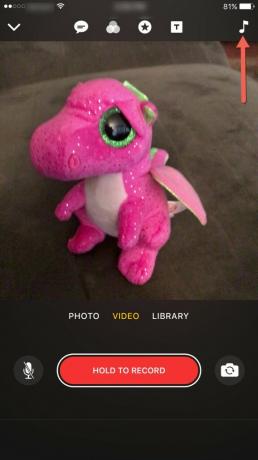
- Nella schermata Musica in Apple Clips, ci sono tre scelte: Nessuno, Colonne sonore e La mia musica. Toccando Colonne sonore ti offre la selezione di musica che l'app Apple Clips ha da offrire. Se desideri utilizzare una delle colonne sonore preinstallate, tocca "nuvola con la freccia rivolta verso il basso” per scaricarlo sul tuo iPhone.

- Dopo che la colonna sonora è stata scaricata, apparirà spuntata con un segno di spunta blu per farti sapere che è stata scaricata.

- Torna alla schermata di registrazione in Apple Clips. Quindi, registra il tuo videoclip normalmente. Al termine della registrazione, premi il pulsante di riproduzione per rivedere il tuo video con la musica che hai scelto e verrà aggiunto alla tua registrazione senza che sia necessario altro lavoro da parte tua.

- Quando sei soddisfatto del tuo video clip, tocca Fine in basso a destra per salvare il video.

Aggiunta di musica personalizzata ai video con clip
Vuoi aggiungere musica dalla tua raccolta di iTunes? Bene, non è un problema. Ma prima, assicurati che sia stato scaricato sul tuo iPhone e aggiunto alla tua libreria iTunes. Altrimenti, non verrà visualizzato nelle tue scelte di iTunes. Dopo averlo fatto, segui semplicemente questi passaggi:
- Tocca la nota musicale dalla schermata di registrazione di Apple Clips, situata nell'angolo in alto a destra dell'applicazione.
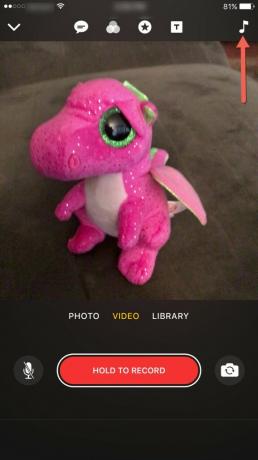
- Quindi, tocca La mia musica. Quindi scegli Artista, Album, Canzoni, Generi, Compositori e Playlist.

- Seleziona il brano che desideri utilizzare.

- Se desideri che solo la tua selezione musicale venga ascoltata nel tuo videoclip, disattiva il microfono nella schermata di registrazione.
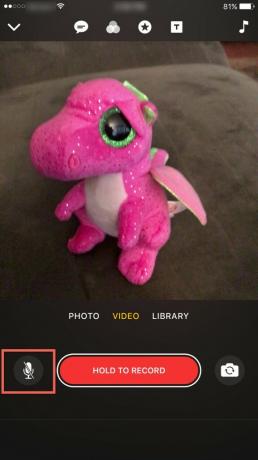
- Quindi, torna alla schermata di registrazione in Apple Clips e registra il tuo video clip normalmente, proprio come nella sezione precedente. Al termine, premi il pulsante di riproduzione per rivedere il tuo video e la musica che hai selezionato è stata aggiunta alla tua registrazione.

Avvolgendo
Aggiungere musica al tuo video con l'applicazione Apple Clips è molto veloce, facile e facile da usare. Usa i clip musicali preinstallati offerti da Apple o prendi un brano dalla tua raccolta di iTunes. Ravviva i tuoi video di Apple Clips e divertiti. Hai suggerimenti, trucchi o domande relative all'aggiunta di musica ai tuoi video utilizzando Apple Clips? Faccelo sapere nella sezione commenti qui sotto!


